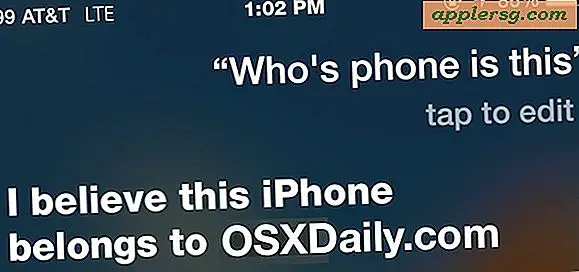konfigd: Fastsættelse af problemer med høj CPU-brug med den konfigurerede proces i Mac OS X
configd er en systemkonfigurationsdemon, der kører bag Mac OS X, vil de fleste brugere aldrig se eller se kernen OS X-processen, der kører i baggrunden af deres Mac'er. Når det er sagt, kan configd til tider optræde og forårsage usædvanlige CPU-spidser og fanaktivitet, der gør din Mac lyd som en vindtunnel. Udviklet adfærd er let diagnosticeret ved at starte Activity Monitor, sortering efter "% CPU" -alternativet, og at se "configd" root-brugerprocessen sidder øverst på et sted mellem 20-95% CPU. Hvis den adfærd varer i et øjeblik eller så, er det normalt ikke en stor ting, midlertidige pigge kan være normale, så lad det løbe og ignorere det, men der er tidspunkter, hvor konfigurerede kan gå uforklarligt forkert og det vil sidde omkring 50% CPU-udnyttelse eller mere i timer uden nogen indlysende årsag - det er det, vi søger at løse her.

Løs konfigureret høj CPU brug med Force Relaunch via Terminal
Vi vil med styrke genstarte konfigd ved at give det et hurtigt spark i bukserne ved hjælp af den allmægtige killall-kommando. Fordi konfig er en systemproces, genoptages den straks, når den er blevet dræbt, og i hvert tilfælde hvor konfig bliver vild med processorudnyttelse løser dette trick problemet.
Start Terminal (sidder inden for / Applications / Utilities / som sædvanligt) og skriv følgende kommando:
sudo killall configd
Du skal indtaste en administratoradgangskode for at udføre kommandoen som superbruger, således sudo-prefixet. At køre kommandoen uden sudo er ineffektiv, fordi processen er ejet af root (superbruger).
Hvis du holdt Activity Monitor åben og sorteret efter CPU, vil du finde 'configd' forsvinder, og når den genstarter, sidder den ikke længere øverst på listen og spiser ikke længere uforholdsmæssigt store mængder CPU. Søgning efter processen skulle nu finde det forbrugende et sted mellem 0% og 1% af CPU'en.

Hvis du stadig har problemer med konfig efter brug af killall-kommandoen, skal du springe til bunden af denne artikel for at få flere oplysninger om fejlfinding af konfigurerede problemer.
Håndterer konfig uden terminal
Hvis du ikke er fortrolig med kommandolinjen, er der to andre muligheder:
- Afslut alle kørende Mac-programmer, som du kan gøre manuelt eller ved at bruge denne selvstændige app til at afslutte alt i OS X
- Genstart Mac'en
Genstart af Mac'en har samme virkning som at dræbe konfigureringsprocessen direkte, selvom det selvfølgelig er lidt mere påtrængende for din arbejdsgang. Afslutning af enhver applikation kan hjælpe, hvis konfigureringsfejlen skyldes en apps fejlretningsadfærd, mere på det i et øjeblik.
Diagnostisering af specifikke konfigurerede problemer og læring om konfig
Apple beskriver officielt konfigd som følger:
The configd daemon is responsible for many configuration aspects of the local system. configd maintains data reflecting the desired and current state of the system, provides notifications to applications when this data changes, and hosts a number of configuration agents in the form of loadable bundles.
Det uddrag er taget fra den manuelle side på konfig, som kan fås ved at skrive følgende i terminal:
man configd
Du kan læse det direkte på din Mac via kommandolinjen eller via internettet ved hjælp af linket Developer Library her.
Hvis du vil forsøge at diagnosticere, hvorfor configd blev skør i første omgang, kan du kigge rundt på følgende to steder for konfigurerede bundter og plistfiler, hvilket kan give nogle tip om, hvad der går galt og hvorfor:
/System/Library/SystemConfiguration/ /Library/Preferences/SystemConfiguration/
En anden mulighed er at vælge at køre igen konfiget i verbose mode med følgende kommando:
sudo /usr/libexec/configd -v
Dette vil eksportere verbose oplysninger til OS X System Console, som kan læses enten fra konsolappen eller via kommandolinjen. At sammenligne disse oplysninger med det, der findes i de ovennævnte systemkataloger, kan være meget nyttigt til at diagnosticere en præcis årsag.
Generelle erfaringer har vist, at nogle apps og processer forårsager konfigurerede problemer oftere end andre, hvoraf nogle kan omfatte Java- og Java-baserede tjenester som CrashPlan, visse printere, hvor der er uløste udskrivningsfejl og forkerte netværkskonfigurationer, hvor en netværksforbindelse gentagne gange forsøger og svigtende. Det er derfor, at nogle gange afslutter alle apps, er det effektivt at løse problemet, fordi det kan afslutte den svigtende gentagelse, der forårsager konfig at gå haywire, og i nogle tilfælde hvor dræbte konfig ikke løser problemet, kan fjernelse af skyldige plistfilen løse problemet en gang for alle. Dine individuelle erfaringer og resultater kan variere.